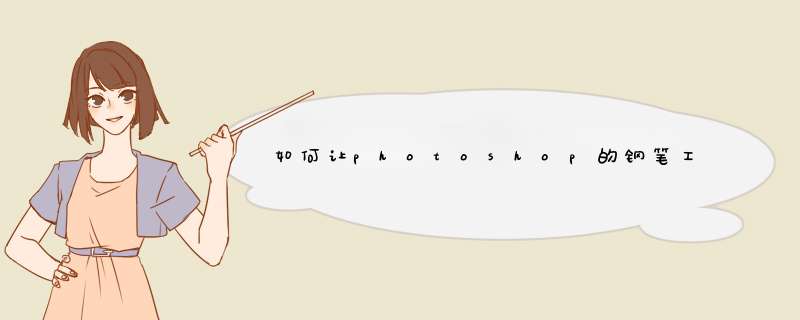
ps钢笔工具不但可以画出平滑的直线还可以画出曲线、转折曲线等,实际应用中也非常广泛。下面用视图详细介绍PS钢笔工具的几种用法:
先了解钢笔工具路径的构成:是由路径锚点、路径段、方向点、方向线等几个元素构成的。
钢笔工具画直线
创建一个白色的画布,选择钢笔工具,在画布上鼠标左键直接单击即可画直线。每次单击添加一个锚点,两个相邻的锚点之间就是一条直线段。
画多条不连续的路径,画好一条路径后,按住ctrl键单击空白地方,然后接着画下一条。
绘制直线路径时,同时按住Shift键,可以画出平滑的水平、垂直或45度角。
2钢笔工具画曲线:在画布上单击确定第一个锚点,然后在画布上确定第二个锚点的时候,不要松开左键直接拖曳,根据需要,就可以画出平滑曲线了。3 钢笔工具画转折曲线:先使用画平滑曲线的方法画出平滑曲线,在拖曳鼠标的过程中,按Alt键就可以实现两条曲线之间出现拐角效果。
注:路径一般很难一次就画到位,画好的路径,可以通过转换点工具(也在钢笔工具工具组里面)来调节。调节方法:选择转换点工具后单击路径,路径会出现空心的小圆圈(锚点),按住锚点拖动鼠标即可调节。
知道了钢笔工具怎么划线,那么下面在说一下用钢笔工具画出优美色彩线条的方法:
1新建图层(或者打开一张)背景自定
2工具栏内选择画笔工具,调整画笔设置如图,画笔大小根据需要自定(大小10 硬度100)
3选择钢笔工具设置好前景色,画一条或者多条曲线。鼠标右键,选择描边路径,选择画笔,勾选模拟压力,点击确定,按回车键取消描点,就可以画出任意的优美线条了。
在混合选项里增加图层样式,各种选项都试一试,会有不同的效果。
没用过CS6,我是从CS4开始,然后2015、2018印象中感觉钢笔工具是从2015开始的,在透明度和特效里都有。或许我跳过了钢笔开始的版本吧。这玩意只能用钢笔搞。
哦,还有个方法麻烦点。就是链接到AE去做。
欢迎分享,转载请注明来源:内存溢出

 微信扫一扫
微信扫一扫
 支付宝扫一扫
支付宝扫一扫
评论列表(0条)